Not: En güncel yardım içeriklerini, mümkün olduğunca hızlı biçimde kendi dilinizde size sunmak için çalışıyoruz. Bu sayfanın çevirisi otomasyon aracılığıyla yapılmıştır ve bu nedenle hatalı veya yanlış dil bilgisi kullanımları içerebilir. Amacımız, bu içeriğin sizin için faydalı olabilmesini sağlamaktır. Buradaki bilgilerin faydalı olup olmadığını bu sayfanın sonunda bize bildirebilir misiniz? Kolayca başvurabilmek için İngilizce makaleye buradan ulaşabilirsiniz.
|
İşte Microsoft Outlook 2010’da yerine getirebileceğiniz bazı temel görevler. |
Bu makalede
Outlook nedir?
Microsoft Outlook 2010, dünya genelinde 500 milyondan fazla Microsoft Office kullanıcısına üstün iş ve kişisel e-posta yönetim araçları sunar. Outlook 2010’un kullanıma sunulmasıyla, iş yerinde, evde ve okulda iletişim gereksinimlerinizi karşılayacak, çok zengin bir deneyim elde ettiniz.
Gelişmiş e-posta düzenleme, arama, iletişim ve sosyal aağ özelliklerinin yeniden tasarlanan görünümüyle, Outlook 2010 verimliliğinizi sürdürmeniz, kişisel ve işle ilgili ağlarınızla bağlantıda kalmanız için size birinci sınıf bir deneyim sağlar.
E-posta hesabı ekleme
Outlook 2010 kullanarak e-posta iletileri gönderip alabilmeniz için öncelikle bir e-posta hesabı eklemeli ve bu hesabı yapılandırmalısınız. Outlook 2010’u yüklediğiniz bilgisayarda önceki bir Microsoft Outlook sürümünü kullandıysanız, hesap ayarlarınız otomatik olarak içeri aktarılır.
Outlook’u yeni kullanmaya başladıysanız veya yeni bir bilgisayara Outlook 2010 yüklüyorsanız, Otomatik Hesap Kurulumu özelliği otomatik olarak başlatılır ve e-posta hesaplarınız için hesap ayarlarını yapılandırmanıza yardımcı olur. Bu kurulum için yalnızca adınız, e-posta adresiniz ve parolanız gereklidir. E-posta hesabınız otomatik olarak yapılandırılamıyorsa, gerekli ek bilgileri kendiniz girmelisiniz.
-
Dosya sekmesine tıklayın.
-
Hesap Bilgileri’nin altında Hesap Ekle’ye tıklayın.
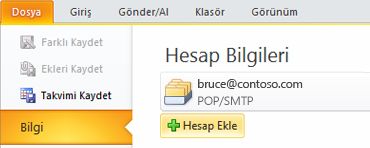
Daha fazla bilgi için bkz. Outlook e-posta kurulumu.
Not: Outlook.com hesabı (eski adı Hotmail) eklemek için Windows için Outlook'ta Outlook.com hesabınızı eklemekonusuna bakın.
Yeni e-posta iletisi oluşturma
Outlook 2010, zengin özellikler ve özelleştirmelerle bir veya birden çok alıcıyla iletişim kurmanıza olanak tanır.
-
Posta’da, Giriş sekmesinin Yeni grubundaki Yeni E-posta’ya tıklayın.
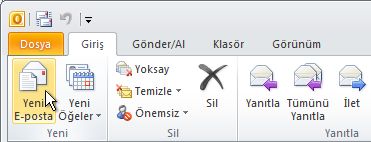
Klavye kısayolu E-posta iletisi oluşturmak için CTRL+SHIFT+M tuşlarına basın.
Daha fazla bilgi için bkz. E-posta iletisi oluşturma.
E-posta iletisini iletme veya yanıtlama
-
Giriş veya İleti sekmesinin Yanıtla grubunda Yanıtla’ya, Tümünü Yanıtla’ya veya İlet’e dokunun.

Not: Sekmenin adı, iletinin ileti listesinde seçilmiş veya kendi penceresinde açılmış olmasına bağlı olarak değişir.
Kime ve Bilgi satırlarından bir adı kaldırmak için, adı tıklatın ve Delete tuşuna basın. Bir alıcı eklemek için Kime, Bilgi veyaGizli kutusunu tıklatın ve alıcıyı girin.
Daha fazla bilgi için bkz. E-posta iletisini yanıtlama veya iletme.
E-posta iletisine ek iliştirme
E-posta iletisine dosyalar eklenebilir. Ayrıca iletiler, kişiler veya görevler gibi diğer Outlook öğeleri de gönderdiğiniz iletilere iliştirilebilir.
-
İleti oluşturun veya varolan bir ileti için Yanıtla, Tümünü Yanıtla veya İlet’e tıklayın.
-
İleti penceresinde, İleti sekmesinin Ekle grubunda Dosya Ekle’ye tıklayın.
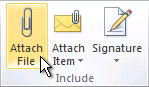
Daha fazla bilgi için bkz. E-posta iletisine dosya veya başka bir öğe ekleme.
E-posta iletisinin ekini açma veya kaydetme
Okuma Bölmesi'nden veya açık bir iletiden bir ek açabilirsiniz. Eki açıp görüntüledikten sonra, bunu disk sürücüsüne kaydetmeyi seçebilirsiniz. İletinin birden çok eki varsa, birkaç eki grup olarak veya tek tek kaydedebilirsiniz.
Eki açma
-
Eki çift tıklatın.
Bir eki kaydetme
-
Okuma Bölmesi'nde veya açık iletide eki tıklatın.
-
Ekler sekmesindeki Eylemler grubunda Farklı Kaydet'i tıklatın. Ayrıca, eki sağ tıklatıp Farklı Kaydet seçeneğini de tıklatabilirsiniz.

Daha fazla bilgi için bkz. Ekleri açma ve kaydetme.
İletilere e-posta imzası ekleme
E-posta iletileriniz için metin, resim, logo, Elektronik Kartviziti, hatta el yazısı imzanızın resmini içeren kişiselleştirilmiş imzalar oluşturabilirsiniz.
İmza oluşturma
-
Yeni bir ileti açın. İleti sekmesinin Ekle grubunda İmza'ya tıklayın ve sonra da İmzalar'a tıklayın.
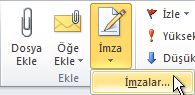
-
E-posta İmzası sekmesinde Yeni'ye tıklayın.
İmza ekleme
-
Yeni bir iletide, İleti sekmesinin Ekle grubunda İmza'ya tıklayın ve sonra da istediğiniz imzaya tıklayın.
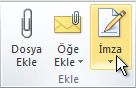
Daha fazla bilgi için bkz. İmza oluşturma ve iletilere ekleme
Takvim randevusu oluşturma
Randevular, takviminizde zamanladığınız, ancak başkalarını davet etme veya kaynak ayırmayla ilgisi olmayan etkinliklerdir.
-
Takvim’de, Giriş sekmesinin Yeni grubundaki Yeni Randevu’ya tıklayın. Alternatif olarak, takvim kılavuzunuzda bir zaman bloğuna sağ tıklayıp sonra da Yeni Randevu’ya tıklayabilirsiniz.
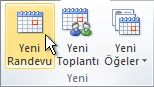
Klavye kısayolu Randevu oluşturmak için CTRL+SHIFT+A tuşlarına basın.
Daha fazla bilgi için bkz. Randevu zamanlama.
Başkalarıyla toplantı zamanlama
Toplantı, başka kişileri de içeren, konferans odaları gibi kaynakları da içerebilecek bir randevudur. Toplantı isteğinize gelen yanıtlar Gelen Kutunuzda gösterilir.
-
Takvim’de, Giriş sekmesinin Yeni grubundaki Yeni Toplantı’ya tıklayın.
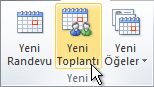
Klavye kısayolu Outlook’taki herhangi bir klasörden yeni toplantı isteği oluşturmak için, CTRL+SHIFT+Q tuşlarına basın.
Daha fazla bilgi için bkz. Başkalarıyla toplantı zamanlama.
Anımsatıcı ayarlama
E-posta iletileri, randevular ve kişiler gibi çeşitli öğeler için anımsatıcı ayarlayabilir veya bunların anımsatıcılarını kaldırabilirsiniz.
Randevular veya toplantılar için
Açık bir öğede, Randevu veya Toplantı sekmesinin Seçenekler grubundaki Anımsatıcı açılan listesinden, anımsatıcının randevudan veya toplantıdan ne kadar süre önce görünmesini istediğinizi seçin. Anımsatıcıyı kapatmak için Yok seçeneğini belirtin.
E-posta iletileri, kişiler ve görevler için
-
Giriş sekmesinin Etiketler grubunda İzle düğmesine ve ardından Anımsatıcı Ekle'ye tıklayın.

İpucu: E-posta iletilerini, anımsatıcıları kullanarak hızla yapılacaklar bayrağıyla işaretleyebilirsiniz. İleti listesindeki Bayrak Durumu sütununa sağ tıklayın veya ileti açıksa İleti sekmesinin İzleme grubundan İzle düğmesine ve ardından Anımsatıcı Ekle'ye tıklayın.
Daha fazla bilgi için bkz. Anımsatıcıları ayarlama veya kaldırma.
Kişi oluşturma
Kişiler bir ad ve e-posta adresi kadar basit olabileceği gibi, posta adresi, birkaç telefon numarası, resim, doğum günleri ve kişiyle ilgili başka bilgiler gibi ayrıntılı ek bilgiler de içerebilir.
-
Kişiler’de, Giriş sekmesinin Yeni grubundaki Yeni Kişi’ye tıklayın.
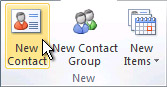
Klavye kısayolu Outlook’taki herhangi bir klasörden kişi oluşturmak için, CTRL+SHIFT+C tuşlarına basın.
Daha fazla bilgi için bkz. Kişi oluşturma veya ekleme.
Görev oluşturma
Birçok kişi kağıt üzerinde, elektronik tabloda veya kağıt ve elektronik yöntemlerini birlikte kullanarak yapılacak işler listesi hazırlar. Microsoft Outlook’ta, çeşitli listeleri tek listede birleştirebilir, anımsatıcılar alabilir ve görev ilerleme durumlarını izleyebilirsiniz.
-
Görevler’de, Giriş sekmesinin Yeni grubundaki Yeni Görev’e tıklayın.
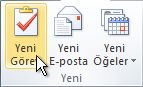
Klavye kısayolu Yeni görev oluşturmak için, CTRL+SHIFT+K tuşlarına basın.
Daha fazla bilgi için bkz. Görevler ve yapılacak öğeler oluşturma.
Not oluşturma
Notlar, yapışkan not kağıtlarının elektronik eşdeğeridir. Soruları, fikirleri, anımsatıcıları ve kağıda yazabileceğiniz herhangi bir şeyi not alıvermek için notları kullanın.
-
Notlar’da, Yeni grubundaki Yeni Not’a tıklayın.

Klavye kısayolu Not oluşturmak için, CTRL+SHIFT+N tuşlarına basın.
Daha fazla bilgi için bkz. Not oluşturma.
E-posta iletisini, kişisini veya takvim öğesini veya görevini yazdırma
E-posta iletileri, kişiler veya takvim öğeleri gibi bağımsız öğeleri ya da takvimler, adres defterleri veya posta klasörlerinin içerik listeleri gibi daha büyük görünümleri yazdırabilirsiniz.
Yazdırma işlemi, Posta, Takvim veya Microsoft Outlook’taki diğer tüm klasörler için aynıdır; tüm yazdırma ayarları ve işlevleri Backstage görünümünde bulunur. Backstage görünümünü açmak için Dosya sekmesine tıklayın.
-
Outlook’ta yazdırmak istediğiniz öğeye veya klasöre tıklayın.
-
Dosya sekmesini tıklatın.
-
Yazdır'ı tıklatın.
Daha fazla bilgi için bkz. Outlook'ta öğeleri yazdırma.











